Ako povoliť alebo zakázať tmavý režim na Facebooku
Rôzne / / August 14, 2023
Aj keď tmavý režim nie je nový výstrelok, niektoré aplikácie sa pomaly prispôsobovali a pridávali natívne možnosti na jeho aktiváciu. Ale ak ste častým používateľom aplikácie Facebook, máte šťastie. Tu je návod, ako povoliť alebo zakázať tmavý režim na Facebooku pomocou aplikácií pre stolné počítače a mobilné zariadenia.

Povolenie tmavého režimu na Facebooku pomáha nielen zjednodušiť oči, ale tiež uľahčuje prezeranie aplikácie v prostrediach so slabým osvetlením. Šetrí aj batériu. Niektorým používateľom však tmavý režim nevyhovuje. Takže v závislosti od vašich preferencií môžete tmavý režim na Facebooku povoliť alebo zakázať. Ukážeme vám ako.
Ako povoliť alebo zakázať tmavý režim v aplikácii Facebook Desktop
Počítačová aplikácia Facebook má natívne možnosti ponuky na aktiváciu tmavého režimu. Nastavenia vášho zariadenia so systémom Windows navyše zmenia Facebook na tmavý režim. Takže, tu je návod, ako použiť obe metódy.
1. Stmavte Facebook pomocou jeho nastavení
Krok 1: Otvorte Facebook v akomkoľvek webovom prehliadači.
Krok 2: Kliknite na ikonu svojho profilu v pravom hornom rohu.
Krok 3: Z možností kliknite na „Zobrazenie a dostupnosť“.

Krok 4: Vyberte možnosť Zap.

To okamžite prepne Facebook do tmavého režimu. Môžete tiež vybrať možnosť Automaticky, ak chcete sledovať tému svojho zariadenia, alebo možnosť Vypnúť, ak chcete vypnúť tmavý režim na Facebooku.
2. Použite nastavenia systému Windows
Poznámka: Bude to fungovať iba vtedy, ak je tmavý režim vašej počítačovej aplikácie Facebook nastavený na automatický.
Krok 1: Kliknite pravým tlačidlom myši kdekoľvek na pracovnej ploche a kliknite na položku Prispôsobiť.
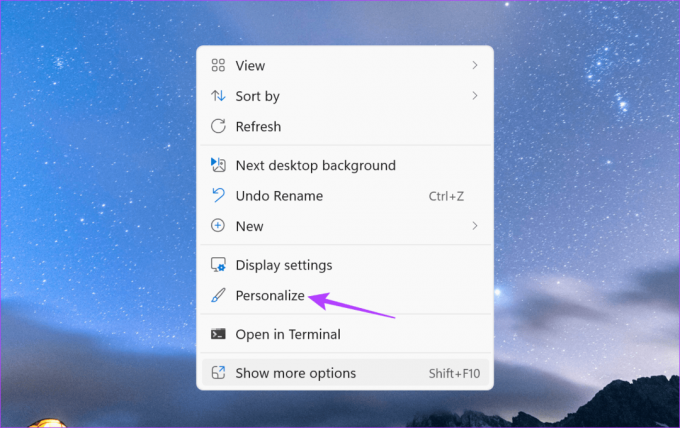
Krok 2: Tu kliknite na Farby.

Krok 3: Kliknite na rozbaľovaciu ponuku „Vyberte si režim“.

Krok 4: Teraz vyberte Tmavý.

Toto bude zapnite tmavý režim v systéme Windows 11 zariadenie a spraví tak temný aj Facebook. Ak sa chcete vrátiť do režimu svetla, vyberte položku Svetlo z rozbaľovacej ponuky „Vyberte si režim“.
Prečítajte si tiež:Ako opraviť Windows 11 zaseknutý v tmavom režime
Ako zapnúť alebo vypnúť tmavý režim v mobilnej aplikácii Facebook
Rovnako ako pri používaní desktopovej aplikácie Facebook, aj pri používaní mobilnej aplikácie Facebook môžete zapnúť tmavý režim. Okrem toho môžete tiež použiť ponuku nastavení zariadenia na zapnutie tmavého režimu pre mobilnú aplikáciu Facebook.
Postupujte podľa nižšie uvedených krokov.
1. Pomocou nastavení aplikácie Facebook
Krok 1: Otvorte mobilnú aplikáciu Facebook.
Krok 2: V pravom hornom rohu klepnite na ikonu ponuky hamburger. Používatelia iOS môžu klepnúť na ikonu profilu v pravom dolnom rohu.
Krok 3: Posuňte zobrazenie nadol a klepnite na „Nastavenia a súkromie“.
Krok 4: Potom klepnite na Nastavenia.

Krok 5: Tu klepnite na možnosť Tmavý režim.
Krok 6: Vyberte možnosť Zap.

To zmení Facebook na tmavý režim. Tmavý režim môžete vypnúť aj klepnutím na Vypnúť.
2. Používanie nastavení systému Android
Poznámka: Ak chcete použiť túto funkciu, uistite sa, že vaša aplikácia Facebook pre Android je nastavená na „Použiť systémové nastavenia“.
Krok 1: Otvorte Nastavenia a klepnite na Displej.
Krok 2: Klepnite na Tmavý.

Toto povolí tmavý režim v celom systéme na vašom zariadení s Androidom. Ak ho však chcete vypnúť, jednoducho postupujte podľa vyššie uvedených krokov a vyberte položku Svetlo.
3. Používanie nastavení iPhone
Poznámka: Pred pokračovaním sa uistite, že je vaša aplikácia Facebook pre iOS nastavená na „Použiť systémové nastavenia“.
Krok 1: Otvorte Nastavenia na svojom iPhone.
Krok 2: Tu klepnite na „Zobrazenie a jas“.
Krok 3: Potom klepnite na Tmavý.

Po aktivácii tmavého režimu v celom systéme na vašom iPhone bude nasledovať aj vaša aplikácia Facebook. A ak ho niekedy budete chcieť vypnúť, znova otvorte nastavenia displeja a jasu a vyberte Svetlo.
Prečítajte si tiež: Ako vypnúť tmavý režim na zariadeniach iPhone a iPad
Časté otázky o správe tmavého režimu Facebooku
Nie, vaše nastavenia tmavého režimu na Facebooku nebudú mať vplyv na vašu aplikáciu Facebook Messenger.
Ak zažívate problémy s používaním tmavého režimu na Facebooku, začnite manuálnou zmenou Facebooku na tmavý režim. Môžete tiež vynútiť ukončenie a opätovné spustenie aplikácie Facebook, aby ste opravili všetky dočasné chyby alebo závady. Okrem toho skontrolujte, či sú k dispozícii aktualizácie aplikácií. Dokončite inštaláciu aktualizácií a skontrolujte, či bol problém vyriešený.
Chráňte svoje oči
Tmavý režim znižuje únavu očí a spotrebu batérie na vašom zariadení. Ak však na to nie ste zvyknutí, funguje aj jeho vypnutie. Dúfame teda, že vám tento článok pomohol pochopiť všetky spôsoby, ako môžete povoliť alebo zakázať tmavý režim pri používaní Facebooku. Okrem toho, vedeli ste, že môžete zmeniť Facebook DP bez toho, aby o tom niekto vedel?
Posledná aktualizácia 9. augusta 2023
Vyššie uvedený článok môže obsahovať pridružené odkazy, ktoré pomáhajú podporovať Guiding Tech. Nemá to však vplyv na našu redakčnú integritu. Obsah zostáva nezaujatý a autentický.

Napísané
Ankita, ktorá je srdcom spisovateľka, miluje písanie o ekosystémoch Android a Windows na Guiding Tech. Vo voľnom čase ju možno nájsť pri skúmaní blogov a videí súvisiacich s technológiami. V opačnom prípade ju môžete pristihnúť pripútanú k notebooku, ako dodržiava termíny, píše scenáre a pozerá relácie (v akomkoľvek jazyku!) vo všeobecnosti.



